一、需求:在手机端/pc端实现一个表格页面(缴费单/体检报告单等)的导出功能,便于用户在本地浏览打印。

二、实现:之前在pc端做过预览打印的功能,使用的是print.js之类的方法让当前页面直接唤起打印机的打印预览功能,但是手机端这种方式不太友好,所以采用如下方式实现:
1.将要打印的页面转换成图片( 用到的组件 html2canvas );
2.然后将图片导出成PDF( 用到的组件 jspdf )。
- 安装依赖:
npm install --save html2canvas // 页面转图片
npm install jspdf --save // 图片转pdf- 在utils文件夹创建一个pdf.js文件,实现页面转图片导出成A4纸大小的pdf文件;
import html2canvas from "html2canvas";
import jsPDF from "jspdf";
/**
* 导出pdf
* @param {*} page 要打印的区域
* @param {*} name 下载导出的名字
*/
export const downloadPDF = (page, name) => {
html2canvas(page).then(function (canvas) {
canvas2PDF(canvas, name);
});
};
//图片转pdf
const canvas2PDF = (canvas, name) => {
let contentWidth = canvas.width;
let contentHeight = canvas.height;
//a4纸的尺寸[595.28,841.89],html页面生成的canvas在pdf中图片的宽高
let imgWidth = 595.28;
let imgHeight = (592.28 / contentWidth) * contentHeight;
// 第一个参数: l:横向 p:纵向
// 第二个参数:测量单位("pt","mm", "cm", "m", "in" or "px")
let pdf = new jsPDF("p", "pt");
pdf.addImage(
canvas.toDataURL("image/jpeg", 1.0),
"JPEG",
0,
0,
imgWidth,
imgHeight
);
pdf.save(name + "报告单.pdf");
};
- 在要打印的页面触发这个下载导出的方法;
<template>
<div class="referralDetail">
<van-nav-bar
title="报告单"
left-arrow
class="blue-bar"
@click-left="toBack"
></van-nav-bar>
<!-- ref="print" 设置要打印的区域 -->
<div class="drawerBody" id="print" ref="print">
<h1 class="formTitle">{{ infoObj.fromHospitalName || "" }}报告单</h1>
<span class="zzCode">报告编码:{{ infoObj.twrCode }}</span>
<div class="formContent">
<div v-for="item in titleArr" :key="item.label" class="contentItem">
<div class="itemTitle">
<span>{{ item.label }}</span>
</div>
<div class="itemContent">
<span>{{ infoObj[item.value] }}</span>
</div>
</div>
</div>
</div>
<van-tabbar class="content-tabbar">
<div class="content-tabbar-block">
<van-button
size="normal"
color="#3378E0"
@click="handleExport(infoObj.fromHospitalName)"
>
导出
</van-button>
</div>
</van-tabbar>
</div>
</template>
<script>
import { downloadPDF } from "@/utils/pdf.js"; // 工具方法,导出操作
export default {
name: "referralDetail",
data() {
return {
infoObj: {},
titleArr: [
{ value: "xxx", label: "患者姓名"},
{ value: "xxx", label: "身份证号"},
{ value: "xxx", label: "性别"},
{ value: "xxx", label: "联系方式"},
{ value: "xxx", label: "转入机构"},
{ value: "xxx", label: "转诊类型"},
{ value: "xxx", label: "审批医生"},
{ value: "xxx", label: "接收科室"},
{ value: "xxx", label: "转出机构"},
{ value: "xxx", label: "转出科室"},
{ value: "xxx", label: "转出医生"},
{ value: "xxx", label: "申请日期"},
{ value: "xxx", label: "转诊状态"},
{ value: "xxx", label: "医保类型"},
{ value: "xxx", label: "主要诊断"},
{ value: "xxx", label: "病情等级"}
],
};
},
created() {
if (this.$route.query) {
this.infoObj = this.$route.query.infoData;
}
},
methods: {
// 导出
handleExport(name) {
//调用打印方法(打印区域,导出名称)
downloadPDF(this.$refs.print, name);
},
// 倒退
toBack() {
this.$router.go(-1);
},
},
};
</script>
<style lang="less" scoped>
</style>
- 界面效果如下:
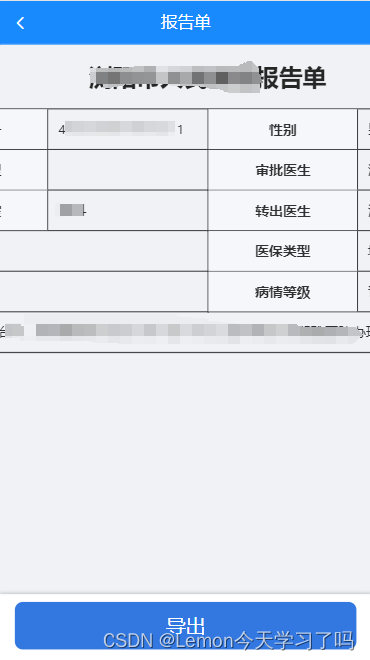
- 点击导出按钮得到的pc端查看效果如下:












 本文介绍了如何在手机和PC端实现表格页面的导出功能,通过html2canvas将页面转换为图片,再利用jspdf将其转换为PDF格式,适用于如缴费单、体检报告单等场景。
本文介绍了如何在手机和PC端实现表格页面的导出功能,通过html2canvas将页面转换为图片,再利用jspdf将其转换为PDF格式,适用于如缴费单、体检报告单等场景。














 1775
1775

 被折叠的 条评论
为什么被折叠?
被折叠的 条评论
为什么被折叠?








